2025年11月30日 07:00
発行 第9274号
今号はちょっとパソコン関係のお勉強記事です。今までず~~っと気になっていたRaspberry Piっていう物にやっと挑戦してみました。
10連休ともあってね。遊びに行きたい事もありますが、今後のためにも、いろいろやってみたい事もあるのです。
10連休ともあってね。遊びに行きたい事もありますが、今後のためにも、いろいろやってみたい事もあるのです。
目次 (読むのに約6分)
Raspberry Piって何?

(Raspberry Pi 3 B )
簡単に言えばパソコンのマザーボードです。
現在はRaspberry Pi 3 B+というバージョンになっております。
コンピューターのマザーボードに
・CPU
・メモリ
・LAN
・Wi-Fi
・Bluetooth
などが詰まって、5,000円くらいで買えちゃう、ミニパソコンを作るキットですね。
残念ながら、Raspberry Pi 3 B+だけでは動かなく、あと電源やSDカード、ケース・マウス・キーボードなどもいります。
でも、これはかなりお値打ちで、子供の勉強用キット、はたまた工場などの生産管理に使っている業者さんなどもいらっしゃるそうです。
もう今は経営などにほとんど関わっていないと思いますが、Googleのエリック・シュミット氏も、1万5,000台をイギリスの学校に寄付し、プログラムの勉強に役立ててくださいということで、日本に来日した際も、Raspberry piなどをおすすめしていました。
そんな私も…。
中古の自作パソコンを使ったサーバーではなく、Raspberry Piを使って、省電力サーバーに挑戦したいのです。
Raspberry Piづくりに挑戦

(Raspberry Pi 3 B +)
今回購入したのは
・Raspberry Pi 3 B+
・PoEボード
・ケース
この3点のみです。
Raspberry Pi 3 B+にPoEボードを搭載することで、LANケーブル経由で、電源を受け取れるので、サーバー化して運営する際は、LANケーブルだけ指しておくだけでいいんですね。

(装着完了)
ケースだけはPoEボードを考慮していなく、ちょっと加工しました。
加工って言っても、ミニ四駆の肉抜き作業みたいな簡単な作業です。
OSをインストールしよう!
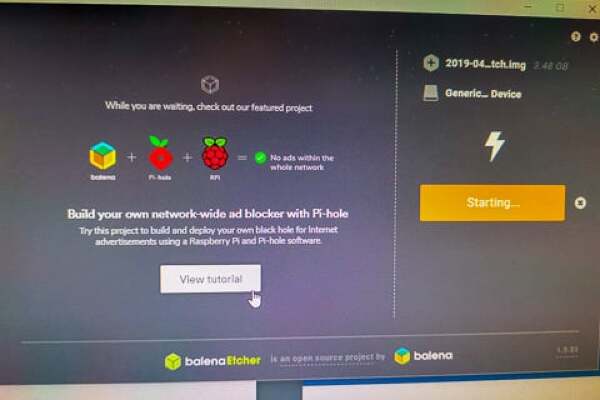
(Raspberry のOSのインストール)
OSのインストールがちょっと個性ありましてね。
Windows経由などで、公式サイトからダウンロードします。
WindowsのパソコンにSDカードをさして、balenaEtcherというソフトを使ってインストールします。
ボードが共通だから、OSのインストールに、その端末を使ってデバイスのドライバなどをチェックさせてインストールする必要が無いのですね。

(OSの入ったSDカードを挿入)
OSを入れたMicroSDカードを挿入します。
あとは、電源を通すと起動します。
(私の場合は、PoE経由のLANケーブルを挿せば起動です)
Raspberry piを起動

(Raspberry pi)
はじめはIPアドレスなどを設定して、SSHというリモートコマンド用の接続する為のアプリを動かす必要があります。
そこだけは、直接USBキーボードとマウスを接続して設定です。

(無事に起動)
無事に起動しました。
ラズベリーの絵が出てくると起動の証。
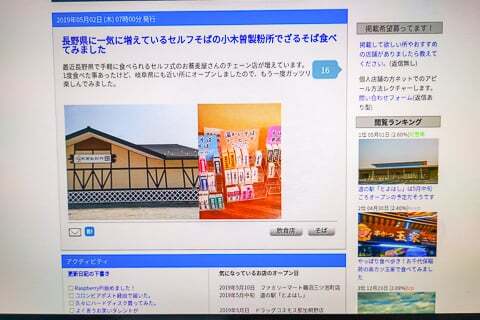
(ブラウザ)
デスクトップモードでインストールしましたので、ブラウザも入っています。
Google chromeベースのブラウザでした。
私の日記も閲覧出来ましたよ。
思っていたよりやっぱり重いので、普通のパソコンの代わりになることは無理かな。
Raspberry piでどんな使い方するの?
これはアイディア次第なのです。
私の場合、パソコン関係のしごとは、自分一人だけで作業しているので、時間の掛かる作業などは、ある程度自動化させてしています。
自動バックアップ作業などね。
こういう時にRaspberry piを使っています。
他には、温度センサーなどを取り付けて、そういう温度などに厳しい環境のチェックなどね。
温度をしきい値を超えるようであれば、メール通知など、簡単に作れますね。
あと、私もリモートコントールの中継機としても使うので、結構常時起動させておく必要もあり、省電力のRaspberry piはさらに節約ができそうです。
Raspberry piを使いこなしている人だと…。
例えば私の日記が、スーパーマーケットの話題が多いので…。
・防犯カメラのレコーディング
・顔認証のフリーソフトを使って万引き常習犯のチェック(重たいかな?)
・大きなモニターを使ったウィンドウ
・オリジナルのレジシステム
・大きなモニターを接続して新商品のアピール
Raspberry piだけでは出来ないけど、Raspberry piを使って、今までパソコンでやっていた事を、小型化することができるって感じですね。
私は各サーバーとの通信の自動化がメインかな。
ってことで、はじめてのRaspberry Pi 3 B+づくりは、トラブルなく無事に動きました。
あとは時刻調整の自動化やGoogle Homeやiftttなどと連携させて、いろいろ自動化させたいと思います。
そんなお勉強もしてみましたって記事なのでした。
あわせて読みたい記事
2025年11月29日 07:00
2025年11月28日 07:00
2025年11月27日 07:00
2025年11月26日 07:00
2025年11月25日 07:00
2025年11月24日 07:00
2019年01月03日 07:00
2017年08月23日 07:00
2015年12月30日 07:00
この記事についてフィードバッグ
「はじめてのラズベリーパイづくり!Raspberry Pi 3 B+に挑戦してみました」の記事につきまして、ご意見・フィードバックなどありましたら、お気軽にお問い合わせください。
また、全体のお問い合わせや、岐阜県にてお店のオープン情報などもお気軽に教えてください。(自薦他薦問わず)
また、全体のお問い合わせや、岐阜県にてお店のオープン情報などもお気軽に教えてください。(自薦他薦問わず)
今読まれている記事
11月28日 07:00
11月29日 07:00
11月27日 07:00
11月22日 07:00
04月07日 17:00
03月23日 07:00
10月31日 07:00
このページは何?
コラム更新日記とは、地元住みのライターがお届けする、地元のワクワク共有サイトです。
岐阜を中心とした中部のスーパーマーケットや商業施設の最新情報や店舗レポートなど、地域の商業動向を詳しく紹介しています。
毎日記事を更新していますので、ぜひブックマークしてお楽しみください!
このレポートは、筆者が現地で調査した結果を基に作成されています。
一次取材/撮影:かぴばら
岐阜を中心とした中部のスーパーマーケットや商業施設の最新情報や店舗レポートなど、地域の商業動向を詳しく紹介しています。
毎日記事を更新していますので、ぜひブックマークしてお楽しみください!
このレポートは、筆者が現地で調査した結果を基に作成されています。
一次取材/撮影:かぴばら
重要なことは下記リンクをご覧ください:
















































